hexo史上最全搭建教程
hexo史上最全搭建教程
现在市面上的博客很多,如CSDN,博客园,简书等平台,可以直接在上面发表,用户交互做的好,写的文章百度也能搜索的到。缺点是比较不自由,会受到平台的各种限制和恶心的广告。
而自己购买域名和服务器,搭建博客的成本实在是太高了,不光是说这些购买成本,单单是花力气去自己搭这么一个网站,还要定期的维护它,对于我们大多数人来说,实在是没有这样的精力和时间。
那么就有第三种选择,直接在github page平台上托管我们的博客。这样就可以安心的来写作,又不需要定期维护,而且hexo作为一个快速简洁的博客框架,用它来搭建博客真的非常容易。
Hexo简介
Hexo是一款基于Node.js的静态博客框架,依赖少易于安装使用,可以方便的生成静态网页托管在GitHub和Coding上,是搭建博客的首选框架。大家可以进入hexo官网进行详细查看,因为Hexo的创建者是台湾人,对中文的支持很友好,可以选择中文进行查看。
教程分三个部分,
- 第一部分:hexo的初级搭建还有部署到github page上,以及个人域名的绑定。
- 第二部分:hexo的基本配置,更换主题,实现多终端工作,以及在coding page部署实现国内外分流
- 第三部分:hexo添加各种功能,包括搜索的SEO,阅读量统计,访问量统计和评论系统等。
第一部分
hexo的初级搭建还有部署到github page上,以及个人域名的绑定。
Hexo搭建步骤
- 安装Git
- 安装Node.js
- 安装Hexo
- GitHub创建个人仓库
- 生成SSH添加到GitHub
- 将hexo部署到GitHub
- 设置个人域名
- 发布文章
1. 安装Git
Git是目前世界上最先进的分布式版本控制系统,可以有效、高速的处理从很小到非常大的项目版本管理。也就是用来管理你的hexo博客文章,上传到GitHub的工具。Git非常强大,我觉得建议每个人都去了解一下。廖雪峰老师的Git教程写的非常好,大家可以了解一下。Git教程
windows:到git官网上下载,Download git,下载后会有一个Git Bash的命令行工具,以后就用这个工具来使用git。
配置Git:
- 配置用户信息
2
3
4
5
6
7
8
$ git config --global user.email johndoe@example.com
#查看配置:
$ git config --list
#查看名字
$ git config user.name
#查看邮箱
$ git config user.email
- 生成ssh秘钥链接github并添加秘钥到ssh
2
3
4
5
$ ssh-keygen -t rsa -C "1125934312@qq.com" # 输入文件名的地方输入可以输入自定义文件名,默认是id_rsa,然后一路回车
#添加秘钥到ssh(在 C:\Users\windows用户名\.ssh 文件夹中执行)
$ ssh-agent bash
$ ssh-add ~/.ssh/id_rsa # 上述新建的文件名
所有操作需要在
git bash下,其他终端如cmd、powershell等均有问题如果是自定义文件名(一般为多账号模式),需要到
~/.ssh/下(windows中为/c/Users/用户名/.ssh)添加一个config文件,填入以下模板:
2
3
4
5
6
7
User git
HostName github.com
PreferredAuthentications publickey
IdentityFile ~/.ssh/id_rsa_github
ServerAliveInterval 300
ServerAliveCountMax 10
将公钥添加到github上:
Settings -> 左栏点击 SSH and GPG keys -> 点击 New SSH key验证key是否能够正常使用
2
3
4
5
6
$ ssh -T git@github.com
#出现下面的输出则正常:
#Hi NU-LL! You've successfully authenticated, but GitHub does not provide shell access.
# gitee
$ ssh -T git@gitee.com
- 注意:
@符号前后的参数要与上面config文件中的User和HostName对应上- 所有操作需要在
git bash下,其他终端如cmd、powershell等均有问题- 执行该命令前需要运行上述
ssh-add命令
linux:对linux来说实在是太简单了,因为最早的git就是在linux上编写的,只需要一行代码
1 | sudo apt-get install git |
安装好后,用git --version 来查看一下版本
1.5.更新Git
windows上Git的更新命令
2.17.1之前用git update
2.17.1之后用git update-git-for-windows
2. 安装nodejs
Hexo是基于nodeJS编写的,所以需要安装一下nodeJs和里面的npm工具。
windows:nodejs选择LTS版本就行了。
linux:
1 | sudo apt-get install nodejs |
安装完后,打开命令行
1 | node -v |
检查一下有没有安装成功
顺便说一下,windows在git安装完后,就可以直接使用git bash来敲命令行了,不用自带的cmd,cmd有点难用。
1.5.更新nodejs
NPM是随同NodeJS一起安装的包管理工具,能解决NodeJS代码部署上的很多问题
参考链接:NPM 使用介绍
windows上nodejs的更新命令
-
npm换源
1
2
3
4
5
6
7npm config set registry https://registry.npm.taobao.org –global
npm config set disturl https://npm.taobao.org/dist –global
查看设置
npm config list
nmp config ls
查看所有设置
npm config ls -l- 配置文件路径:
C:\Users\来日方长\.npmrc
- 配置文件路径:
-
升级npm的版本
使用命令:npm install -g npm1
2
3
4
5
6
7检查hexo版本
hexo version
检查npm版本
npm --version
npm install -g npm 或者 npm install npm -g /*升级到最新版本*/
npm install npm@latest -g /*升级到最新版本*/
npm install npm@4.1.2 -g /*升级到指定版本*/-g:全局安装
-
npm升级其他包
安装npm-check
1
2npm install -g npm-check
npm-check # 检查哪些可以更新安装npm-upgrade
1
2
3npm install -g npm-upgrade
npm-upgrade # 更新.json文件
npm-check -u # 交互式更新更新对应的包
1
2
3
4更新全局包
npm update <name> -g
更新生产环境依赖包
npm update <name> --save- 全局npm包在
C:\Users\来日方长\AppData\Roaming\npm\node_modules下 - 一般有如下几个包需要更新:
hexohexo-clinpmnpm-checknpm-upgrade
- 全局npm包在
-
升级node的版本
- 方法一:
-
安装 n 模块,node版本管理工具
命令:npm install -g n
如果无法安装,可尝试使用强制安装命令npm install -g n --force1
2npm install -g n /*安装n模块*/
npm install -g n --force /*强制安装n模块*/- 安装n模块之后,可使用命令
n stable更新node稳定版本
- 安装n模块之后,可使用命令
-
方法二:下载新版本node的 msi 安装包,然后覆盖安装之前的版本来完成更新操作。
- 在覆盖的时候要检查之前安装 node 的路径,使用命令
where node查找 - 覆盖安装时注意安装路径选择为和之前一样的路径
- 安装 node 会同步更新 npm 的版本号
- 在覆盖的时候要检查之前安装 node 的路径,使用命令
3. 安装hexo
前面git和nodejs安装好后,就可以安装hexo了,你可以先创建一个文件夹blog,然后cd到这个文件夹下(或者在这个文件夹下直接右键git bash打开)。
输入命令
1 | npm install -g hexo-cli |
-g:全局安装
依旧用hexo -v查看一下版本
至此就全部安装完了。
初始化hexo
1 | hexo init [folder] |
新建一个网站。如果没有设置 folder ,Hexo 默认在目前的文件夹建立网站。
然后进入该文件夹:
1 | cd folder |
新建完成后,指定文件夹目录下有:
-
node_modules: 依赖包
-
public:存放生成的页面
-
scaffolds:生成文章的一些模板
-
source:用来存放你的文章
-
themes:主题
-
_config.yml: 博客的配置文件
生成博客
- 生成静态文件。
1 | hexo generate |
- 启动服务器。
1 | hexo server |
注意:若执行上述命令提示:Usage: hexo …. 找不到该指令,是因为在Hexo 3.0 后server被单独出来了,需要安装server,安装的命令如下:
1 | npm install hexo-server --save |
默认情况下,访问网址 http://localhost:4000/就可以看到你生成的博客了。
其中一些可选参数:
| 选项 | 描述 |
|---|---|
-p, --port |
重设端口 |
-s, --static |
只使用静态文件 |
-l, --log |
启动日记记录,使用覆盖记录格式 |
大概长这样:
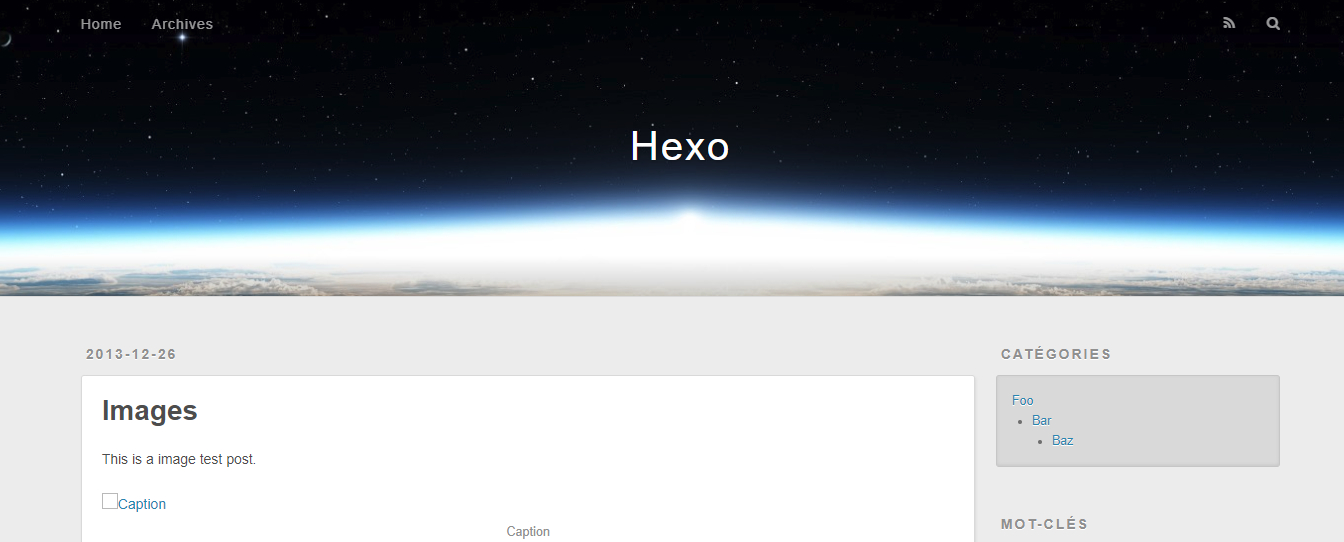
使用ctrl+c可以把服务关掉。
3.5.更新hexo
输入命令
1 | npm install -g hexo-cli |
打开package.json, 修改 dependencies 项到指定版本:
1 | "hexo": "^5.0.0", |
执行命令:
1 | npm update |
4. GitHub创建个人仓库
首先,你先要有一个GitHub账户。
注册完登录后,在GitHub.com中看到一个New repository,新建仓库
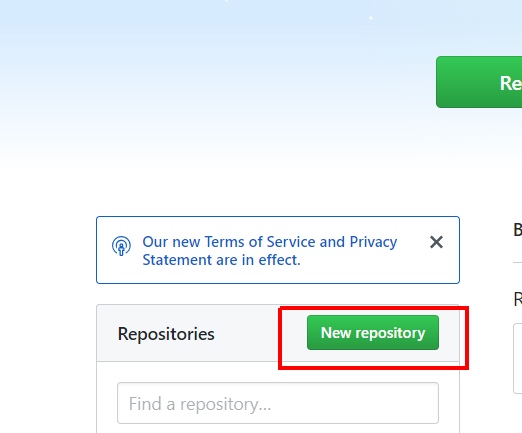
创建一个和你用户名相同的仓库,后面加.github.io,只有这样,将来要部署到GitHub page的时候,才会被识别,也就是xxxx.github.io,其中xxx就是你注册GitHub的用户名。我这里是已经建过了。
再点击create repository。
5. 生成SSH添加到GitHub
回到你的git bash中,
1 | git config --global user.name "yourname" |
这里的yourname输入你的GitHub用户名,youremail输入你GitHub的邮箱。这样GitHub才能知道你是不是对应它的账户。
可以用以下两条,检查一下你有没有输对
1 | git config user.name |
然后创建SSH,一路回车
1 | ssh-keygen -t rsa -C "youremail" |
这个时候它会告诉你已经生成了.ssh的文件夹。在你的电脑中找到这个文件夹。
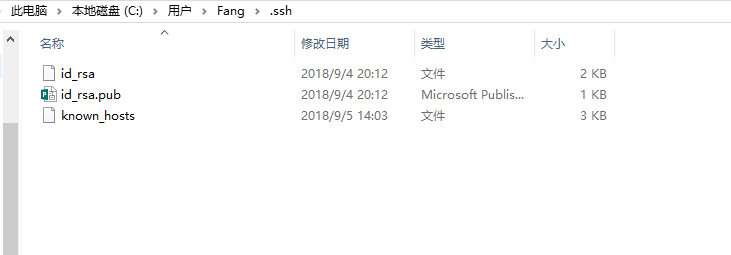
ssh,简单来讲,就是一个秘钥,其中,id_rsa是你这台电脑的私人秘钥,不能给别人看的,id_rsa.pub是公共秘钥,可以随便给别人看。把这个公钥放在GitHub上,这样当你链接GitHub自己的账户时,它就会根据公钥匹配你的私钥,当能够相互匹配时,才能够顺利的通过git上传你的文件到GitHub上。
而后在GitHub的setting中,找到SSH keys的设置选项,点击New SSH key
把你的id_rsa.pub里面的信息复制进去。
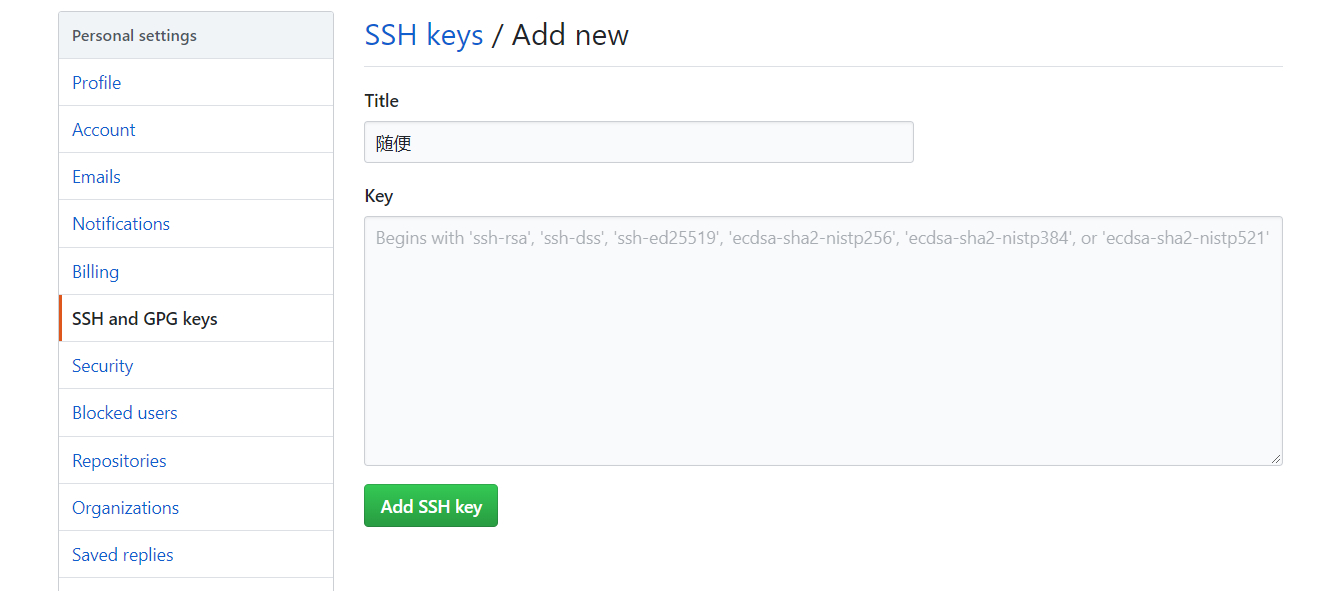
在gitbash中,查看是否成功
1 | ssh -T git@github.com |
6. 将hexo部署到GitHub
这一步,我们就可以将hexo和GitHub关联起来,也就是将hexo生成的文章部署到GitHub上,打开站点配置文件 _config.yml,翻到最后,修改为
YourgithubName就是你的GitHub账户
1 | deploy: |
这个时候需要先安装deploy-git ,也就是部署的命令,这样你才能用命令部署到GitHub。
1 | npm install hexo-deployer-git --save |
然后
1 | hexo clean |
其中 hexo clean清除了你之前生成的东西,在某些情况(尤其是更换主题后),如果发现对站点的更改无论如何也不生效,可能需要运行该命令。
hexo generate 顾名思义,生成静态文章,可以用 hexo g缩写
hexo deploy 部署文章,可以用hexo d缩写
注意deploy时可能要你输入username和password。
得到下图就说明部署成功了,过一会儿就可以在http://yourname.github.io 这个网站看到你的博客了!!

7. hexo开启图片插入
(1)插件安装与配置
首先我们需要安装一个图片路径转换的插件,这个插件名字是hexo-asset-image
1 | npm install hexo-asset-image --save |
但是这个插件的内容需要修改【不然可能会出Bug】
打开/node_modules/hexo-asset-image/index.js,将内容更换为下面的代码
1 | ; |
打开_config.yml文件,修改下述内容支持图片
1 | 这里填github中的仓库名,我的仓库名为NU-LL.github.io |
(2)插入图片到博客中
在新建的博客根目录下(hexo)运行hexo n "博客名"来生成md博客时,会在_post目录下看到一个与博客同名的文件夹。
将想要上传的图片先扔到文件夹下,然后在博客中使用markdown的格式引入图片:
1 |  |
ps:因为博客名和文件夹名字相同,所以不需要绝对路径,只要xxxx是文件夹的名字就可以了。
(3)检查图片是否插入
使用hexo g部署后,进入public\2018\04\19\index.html文件中查看相关字段,可以发现html标签内的语句是img src = "2018/04/19/xxxx/图片名.jpg"而不是img src=“xxxx.图片名.jpg”,这就成功了,当然前面步骤操作正确的话,这一步也不用检查
8. 设置个人域名
现在你的个人网站的地址是 yourname.github.io,如果觉得这个网址逼格不太够,这就需要你设置个人域名了。但是需要花钱。
注册一个阿里云账户,在阿里云上买一个域名,各个后缀的价格不太一样,比如最广泛的.com就比较贵,看个人喜好。
你需要先去进行实名认证,然后在域名控制台中,看到你购买的域名。
点解析进去,添加解析。
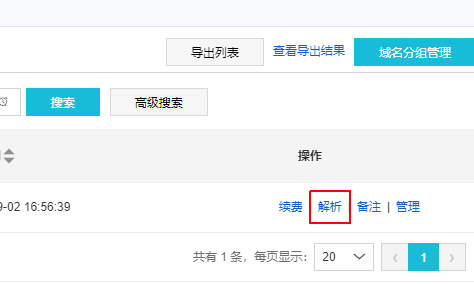
其中,192.30.252.153 和 192.30.252.154 是GitHub的服务器地址。
注意,解析线路选择默认!!
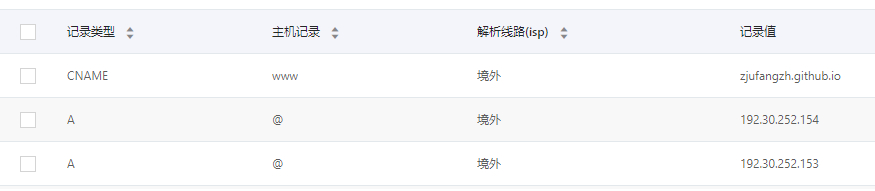
登录GitHub,进入之前创建的仓库,点击settings,设置Custom domain,输入你的域名
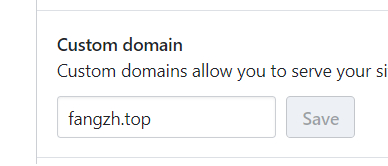
然后在你的博客文件source中创建一个名为CNAME文件,不要后缀。写上你的域名。
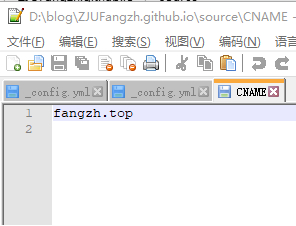
最后,在gitbash中,输入
1 | hexo clean |
过不了多久,再打开你的浏览器,输入你自己的域名,就可以看到搭建的网站啦!
接下来你就可以正式开始写文章了。
1 | hexo new newpapername |
然后在source/_post中打开markdown文件,就可以开始编辑了。当你写完的时候,再
1 | hexo clean |
就可以看到更新了。
第二部分
hexo的基本配置,更换主题,实现多终端工作,以及在coding page部署实现国内外分流。
1. hexo基本配置
在文件根目录下的_config.yml,就是整个hexo框架的配置文件了。可以在里面修改大部分的配置。详细可参考官方的配置描述。
网站
| 参数 | 描述 |
|---|---|
title |
网站标题 |
subtitle |
网站副标题 |
description |
网站描述 |
author |
您的名字 |
language |
网站使用的语言 |
timezone |
网站时区。Hexo 默认使用您电脑的时区。时区列表。比如说:America/New_York, Japan, 和 UTC 。 |
其中,description主要用于SEO,告诉搜索引擎一个关于您站点的简单描述,通常建议在其中包含您网站的关键词。author参数用于主题显示文章的作者。
网址
| 参数 | 描述 |
|---|---|
url |
网址 |
root |
网站根目录 |
permalink |
文章的 永久链接 格式 |
permalink_defaults |
永久链接中各部分的默认值 |
在这里,你需要把url改成你的网站域名。
permalink,也就是你生成某个文章时的那个链接格式。
比如我新建一个文章叫temp.md,那么这个时候他自动生成的地址就是http://yoursite.com/2018/09/05/temp。
以下是官方给出的示例,关于链接的变量还有很多,需要的可以去官网上查找 永久链接 。
| 参数 | 结果 |
|---|---|
:year/:month/:day/:title/ |
2013/07/14/hello-world |
:year-:month-:day-:title.html |
2013-07-14-hello-world.html |
:category/:title |
foo/bar/hello-world |
再往下翻,中间这些都默认就好了。
1 | theme: landscape |
theme就是选择什么主题,也就是在theme这个文件夹下,在官网上有很多个主题,默认给你安装的是lanscape这个主题。当你需要更换主题时,在官网上下载,把主题的文件放在theme文件夹下,再修改这个参数就可以了。
接下来这个deploy就是网站的部署的,repo就是仓库(Repository)的简写。branch选择仓库的哪个分支。这个在之前进行github page部署的时候已经修改过了,不再赘述。而这个在后面进行双平台部署的时候会再次用到。
Front-matter
Front-matter 是文件最上方以 --- 分隔的区域,用于指定个别文件的变量,举例来说:
1 | title: Hello World |
下是预先定义的参数,您可在模板中使用这些参数值并加以利用。
| 参数 | 描述 |
|---|---|
layout |
布局 |
title |
标题 |
date |
建立日期 |
updated |
更新日期 |
comments |
开启文章的评论功能 |
tags |
标签(不适用于分页) |
categories |
分类(不适用于分页) |
permalink |
覆盖文章网址 |
其中,分类和标签需要区别一下,分类具有顺序性和层次性,也就是说 Foo, Bar 不等于 Bar, Foo;而标签没有顺序和层次。
1 | categories: |
layout(布局)
当你每一次使用代码
1 | hexo new paper |
它其实默认使用的是post这个布局,也就是在source文件夹下的_post里面。
Hexo 有三种默认布局:post、page 和 draft,它们分别对应不同的路径,而您自定义的其他布局和 post 相同,都将储存到 source/_posts 文件夹。
| 布局 | 路径 |
|---|---|
post |
source/_posts |
page |
source |
draft |
source/_drafts |
而new这个命令其实是:
1 | hexo new [layout] <title> |
只不过这个layout默认是post罢了。
page
如果你想另起一页,那么可以使用
1 | hexo new page board |
系统会自动给你在source文件夹下创建一个board文件夹,以及board文件夹中的index.md,这样你访问的board对应的链接就是http://xxx.xxx/board
draft
draft是草稿的意思,也就是你如果想写文章,又不希望被看到,那么可以
1 | hexo new draft newpage |
这样会在source/_draft中新建一个newpage.md文件,如果你的草稿文件写的过程中,想要预览一下,那么可以使用
1 | hexo server --draft |
在本地端口中开启服务预览。
如果你的草稿文件写完了,想要发表到post中,
1 | hexo publish draft newpage |
就会自动把newpage.md发送到post中。
2. 更换主题
到这一步,如果你觉得默认的landscape主题不好看,那么可以在官网的主题中,选择你喜欢的一个主题进行修改就可以啦。点这里
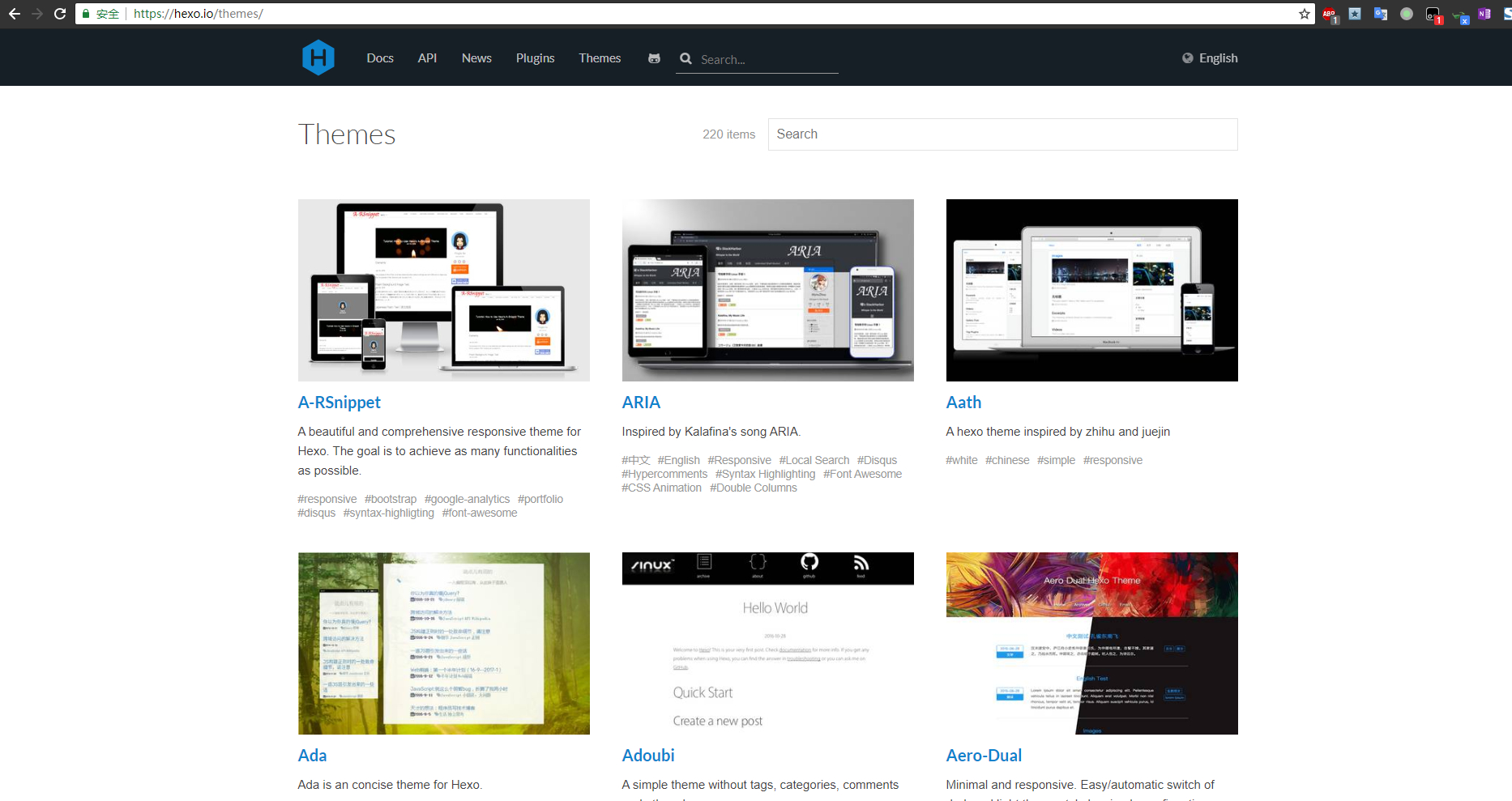
这里有200多个主题可以选。不过最受欢迎的就是那么几个,比如NexT主题,非常的简洁好看,大多数人都选择这个,关于这个的教程也比较多。不过我选择的是hueman这个主题,好像是从WordPress移植过来的,展示效果如下:
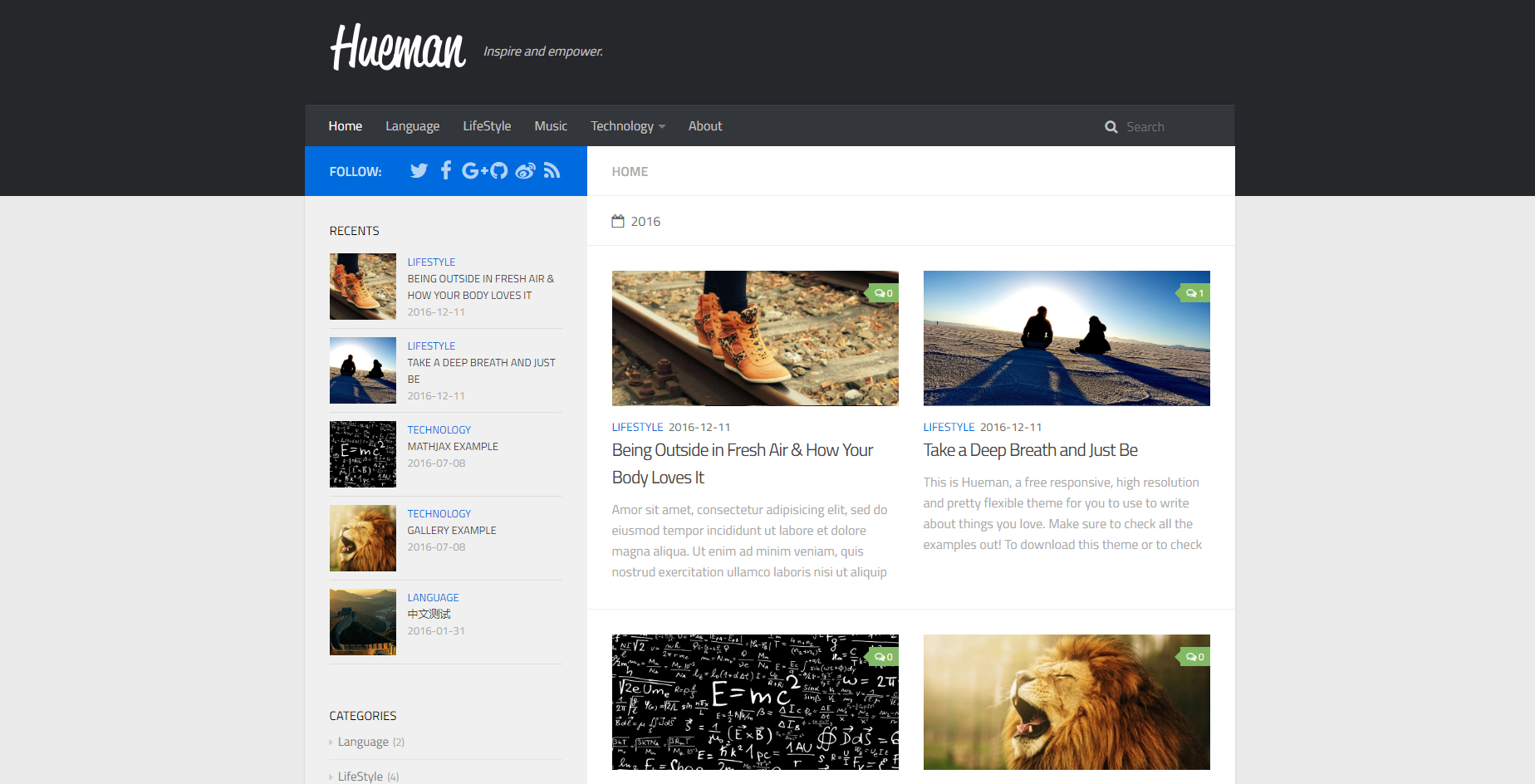
不管怎么样,至少是符合我个人的审美。
直接在github链接上下载下来,然后放到theme文件夹下就行了,然后再在刚才说的配置文件中把theme换成那个主题文件夹的名字,它就会自动在theme文件夹中搜索你配置的主题。
而后进入hueman这个文件夹,可以看到里面也有一个配置文件_config.xml,貌似它默认是_config.xml.example,把它复制一份,重命名为_config.xml就可以了。这个配置文件是修改你整个主题的配置文件。
menu(菜单栏)
也就是上面菜单栏上的这些东西。

其中,About这个你是找不到网页的,因为你的文章中没有about这个东西。如果你想要的话,可以执行命令
1 | hexo new page about |
它就会在根目录下source文件夹中新建了一个about文件夹,以及index.md,在index.md中写上你想要写的东西,就可以在网站上展示出来了。
如果你想要自己再自定义一个菜单栏的选项,那么就
1 | hexo new page yourdiy |
然后在主题配置文件的menu菜单栏添加一个 Yourdiy : /yourdiy,注意冒号后面要有空格,以及前面的空格要和menu中默认的保持整齐。然后在languages文件夹中,找到zh-CN.yml,在index中添加yourdiy: '中文意思'就可以显示中文了。
customize(定制)
在这里可以修改你的个人logo,默认是那个hueman,在source/css/images文件夹中放入自己要的logo,再改一下url的链接名字就可以了。
favicon是网站中出现的那个小图标的icon,找一张你喜欢的logo,然后转换成ico格式,放在images文件夹下,配置一下路径就行。
social_links ,可以显示你的社交链接,而且是有logo的。
tips:
在这里可以添加一个rss功能,也就是那个符号像wifi一样的东西。
添加RSS
1. 什么是RSS?
RSS也就是订阅功能,你可以理解为类似与订阅公众号的功能,来订阅各种博客,杂志等等。
2. 为什么要用RSS?
就如同订阅公众号一样,你对某个公众号感兴趣,你总不可能一直时不时搜索这个公众号来看它的文章吧。博客也是一样,如果你喜欢某个博主,或者某个平台的内容,你可以通过RSS订阅它们,然后在RSS阅读器上可以实时推送这些消息。现在网上的垃圾消息太多了,如果你每一天都在看这些消息中度过,漫无目的的浏览,只会让你的时间一点一点的流逝,太不值得了。如果你关注的博主每次都发的消息都是精华,而且不是每一天十几条几十条的轰炸你,那么这个博主就值得你的关注,你就可以通过RSS订阅他。
在我的理解中,如果你不想每天都被那些没有质量的消息轰炸,只想安安静静的关注几个博主,每天看一些有质量的内容也不用太多,那么RSS订阅值得你的拥有。
3. 添加RSS功能
先安装RSS插件
1 | npm i hexo-generator-feed |
而后在你整个项目的_config.yml中找到Extensions,添加:
1 | # Extensions |
这个时候你的RSS链接就是 域名/atom.xml了。
所以,在主题配置文件中的这个social links,开启RSS的页面功能,这样你网站上就有那个像wifi一样符号的RSS logo了,注意空格。
1 | rss: /atom.xml |
4. 如何关注RSS?
首先,你需要一个RSS阅读器,在这里我推荐inoreader,宇宙第一RSS阅读器,而且中文支持的挺好。不过它没有PC端的程序,只有网页版,chrome上有插件。在官网上用google账号或者自己注册账号登录,就可以开始你的关注之旅了。
每次需要关注某个博主时,就点开他的RSS链接,把链接复制到inoreader上,就能关注了,当然,如果是比较大众化的很厉害的博主,你直接搜名字也可以的,比如每个人都非常佩服的阮一峰大师,直接在阅读器上搜索阮一峰,应该就能出来了。
我关注的比如,阮一峰的网络日志,月光博客,知乎精选等,都很不错。当然,还有我!!赶快关注我吧!你值得拥有:http://fangzh.top/atom.xml
在安卓端,inoreader也有下载,不过因为国内google是登录不了的,你需要在inoreader官网上把你的密码修改了,然后就可以用账户名和密码登录了。
在IOS端,没用过,好像是reader 3可以支持inoreader账户,还有个readon也不错,可以去试试。
widgets(侧边栏)
侧边栏的小标签,如果你想自己增加一个,比如我增加了一个联系方式,那么我把communication写在上面,在zh-CN.yml中的sidebar,添加communication: '中文'。
然后在hueman/layout/widget中添加一个communicaiton.ejs,填入模板:
1 | <% if (site.posts.length) { %> |
search(搜索框)
默认搜索框是不能够用的,
you need to install
hexo-generator-json-contentbefore using Insight Search
它已经告诉你了,如果想要使用,就安装这个插件。
comment(评论系统)
这里的多数都是国外的,基本用不了。这个valine好像不错,还能统计文章阅读量,可以自己试一试,链接。
miscellaneous(其他)
这里我就改了一个links,可以添加友链。注意空格要对!不然会报错!
总结:
整个主题看起来好像很复杂的样子,但是仔细捋一捋其实也比较流畅,
- languages: 顾名思义
- layout:布局文件,其实后期想要修改自定义网站上的东西,添加各种各样的信息,主要是在这里修改,其中
comment是评论系统,common是常规的布局,最常修改的在这里面,比如修改页面head和footer的内容。 - scripts:js脚本,暂时没什么用
- source:里面放了一些css的样式,以及图片
3. git分支进行多终端工作
问题来了,如果你现在在自己的笔记本上写的博客,部署在了网站上,那么你在家里用台式机,或者实验室的台式机,发现你电脑里面没有博客的文件,或者要换电脑了,最后不知道怎么移动文件,怎么办?
在这里我们就可以利用git的分支系统进行多终端工作了,这样每次打开不一样的电脑,只需要进行简单的配置和在github上把文件同步下来,就可以无缝操作了。
机制
机制是这样的,由于hexo d上传部署到github的其实是hexo编译后的文件,是用来生成网页的,不包含源文件。
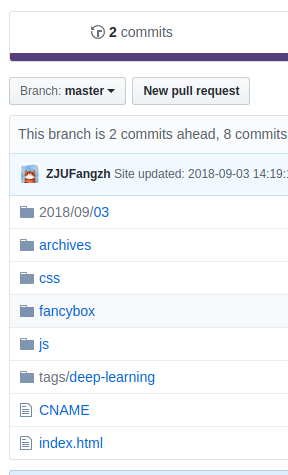
也就是上传的是在本地目录里自动生成的.deploy_git里面。
其他文件 ,包括我们写在source 里面的,和配置文件,主题文件,都没有上传到github
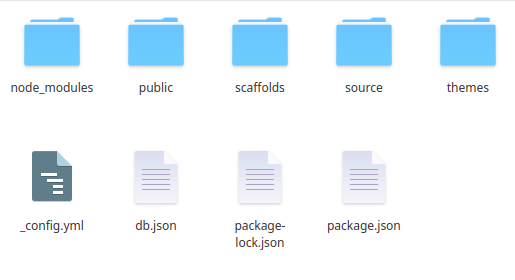
所以可以利用git的分支管理,将源文件上传到github的另一个分支即可。
上传分支
首先,先在github上新建一个hexo分支,如图:
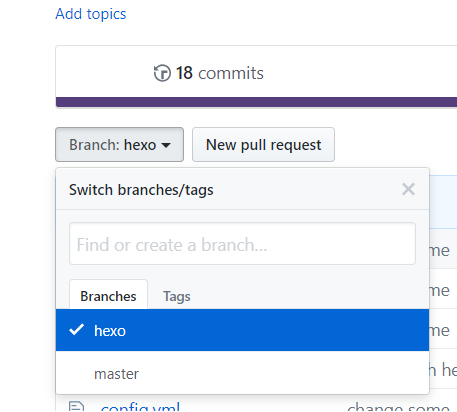
然后在这个仓库的settings中,选择默认分支为hexo分支(这样每次同步的时候就不用指定分支,比较方便)。
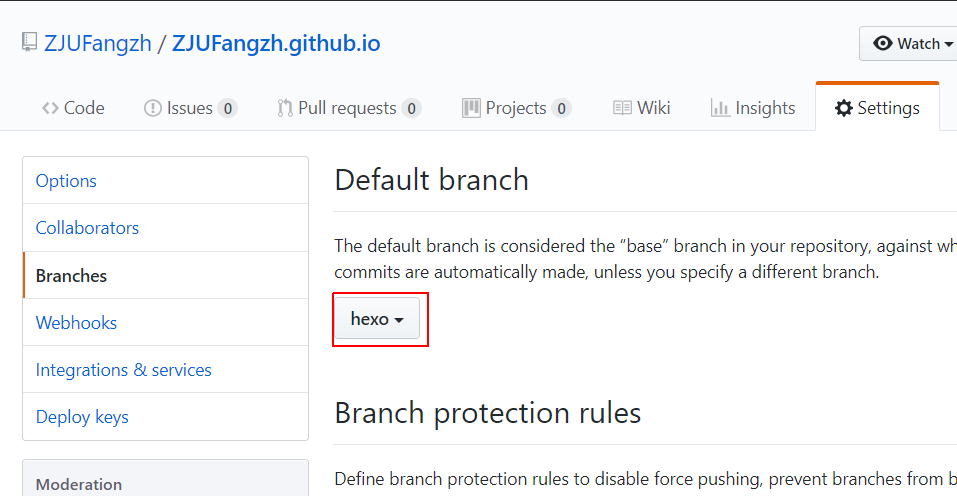
然后在本地的任意目录下,打开git bash,
1 | git clone git@github.com:ZJUFangzh/ZJUFangzh.github.io.git |
将其克隆到本地,因为默认分支已经设成了hexo,所以clone时只clone了hexo。
接下来在克隆到本地的ZJUFangzh.github.io中,把除了.git 文件夹外的所有文件都删掉
把之前我们写的博客源文件全部复制过来,除了.deploy_git。这里应该说一句,复制过来的源文件应该有一个.gitignore,用来忽略一些不需要的文件,如果没有的话,自己新建一个,在里面写上如下,表示这些类型文件不需要git:
1 | .DS_Store |
注意,如果你之前克隆过theme中的主题文件,那么应该把主题文件中的.git文件夹删掉,因为git不能嵌套上传,最好是显示隐藏文件,检查一下有没有,否则上传的时候会出错,导致你的主题文件无法上传,这样你的配置在别的电脑上就用不了了。
而后
1 | git add . |
这样就上传完了,可以去你的github上看一看hexo分支有没有上传上去,其中node_modules、public、db.json已经被忽略掉了,没有关系,不需要上传的,因为在别的电脑上需要重新输入命令安装 。
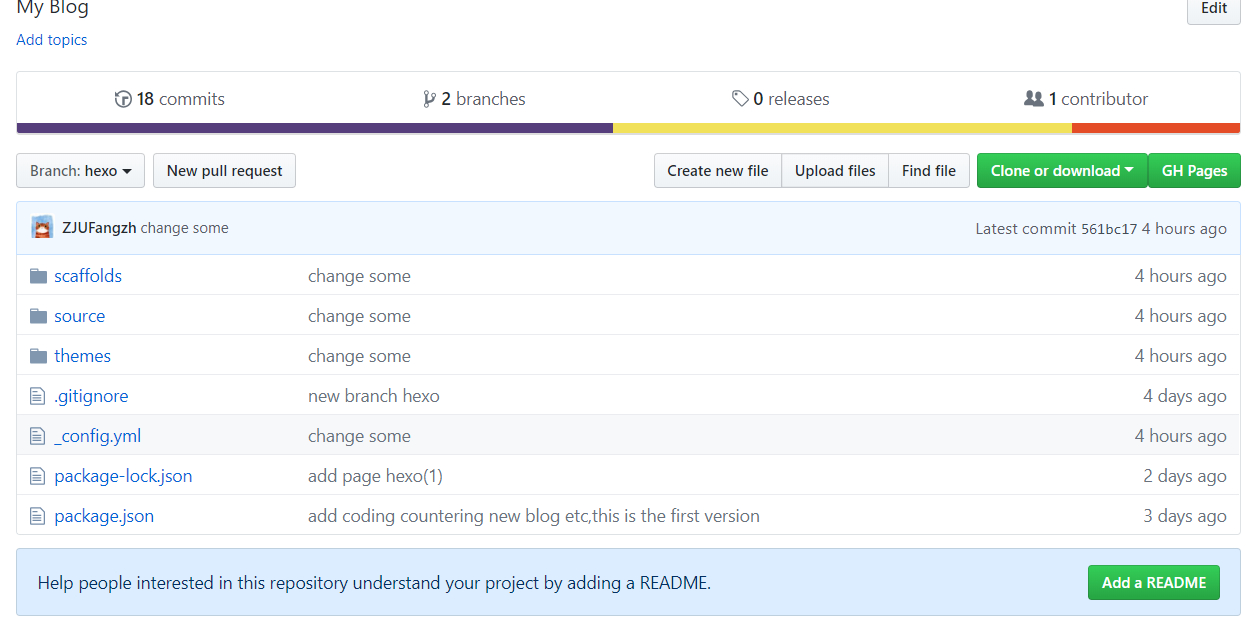
这样就上传完了。
更换电脑操作
一样的,跟之前的环境搭建一样,
- 安装git
1 | sudo apt-get install git |
- 设置git全局邮箱和用户名
1 | git config --global user.name "yourgithubname" |
- 设置ssh key
1 | ssh-keygen -t rsa -C "youremail" |
- 安装nodejs
1 | sudo apt-get install nodejs |
- 安装hexo
1 | sudo npm install hexo-cli -g |
但是已经不需要初始化了,
直接在任意文件夹下,
1 | git clone git@……………… |
然后进入克隆到的文件夹:
1 | cd xxx.github.io |
生成,部署:
1 | hexo g |
然后就可以开始写你的新博客了
1 | hexo new newpage |
Tips:
- 不要忘了,每次写完最好都把源文件上传一下
1 | git add . |
- 如果是在已经编辑过的电脑上,已经有clone文件夹了,那么,每次只要和远端同步一下就行了
1 | git pull |
4. coding page上部署实现国内外分流
之前我们已经把hexo托管在github了,但是github是国外的,而且百度的爬虫是不能够爬取github的,所以如果你希望你做的博客能够在百度引擎上被收录,而且想要更快的访问,那么可以在国内的coding page做一个托管,这样在国内访问就是coding page,国外就走github page。
1. 申请coding账户,新建项目
先申请一个账户,然后创建新的项目,这一步项目名称应该是随意的。
2. 添加ssh key
这一步跟github一样。
添加后,检查一下是不是添加成功
1 | ssh -T git@git.coding.net |
3. 修改_config.yml
hexo官方文档是这样的:
1 | deploy: |
那么,我们只需要:
1 | deploy: |
4. 部署
保存一下,直接
1 | hexo g |
这样就可以在coding的项目上看到你部署的文件了。
5. 开启coding pages服务,绑定域名
如图:
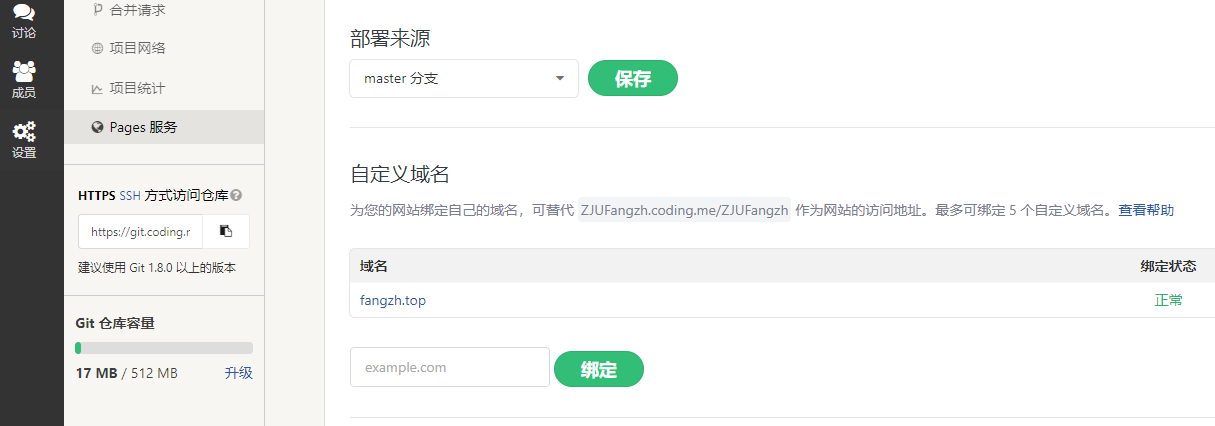
6. 阿里云添加解析
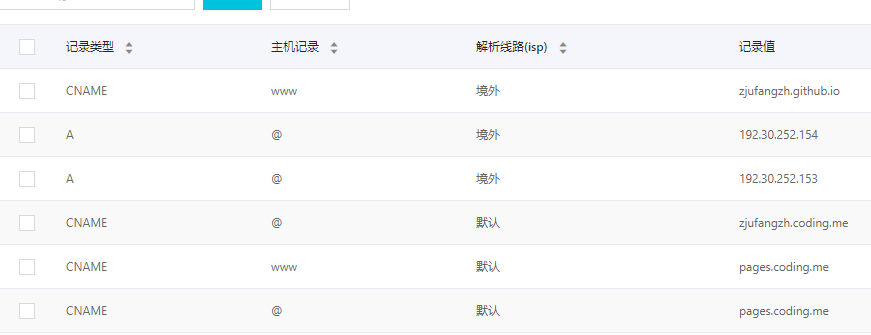
这个时候就可以把之前github的解析改成境外,把coding的解析设为默认了。
7. 去除coding page的跳转广告
coding page的一个比较恶心人的地方就是,你只是银牌会员的话,访问会先跳转到一个广告,再到你自己的域名。那么它也给出了消除的办法。右上角切换到coding的旧版界面,默认新版是不行的。然后再来到pages服务这里。
这里:
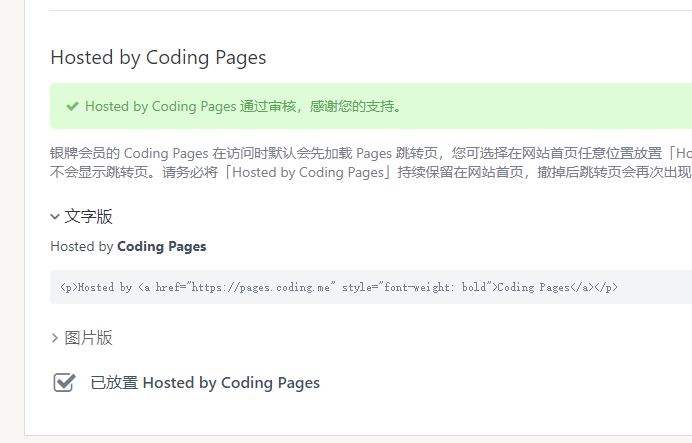
只要你在页面上添加一行文字,写Hosted by Coding Pages,然后点下面的小勾勾,两个工作日内它就会审核通过了。
1 | <p>Hosted by <a href="https://pages.coding.me" style="font-weight: bold">Coding Pages</a></p> |
我的选择是把这一行代码放在主题文件夹/layout/common/footer.ejs里面,也就是本来在页面中看到的页脚部分。
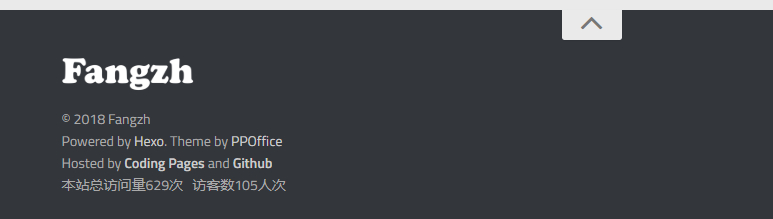
当然,为了统一,我又在后面加上了and Github哈哈,可以不加。
1 | <p><span>Hosted by <a href="https://pages.coding.me" style="font-weight: bold">Coding Pages</a></span> and <span><a href="https://github.com" style="font-weight: bold">Github</a></span></p> |
这是最终加上去的代码。
第三部分
hexo添加各种功能,包括搜索的SEO,阅读量统计,访问量统计和评论系统等。
本文参考了: visugar.com这里面说的很详细了。
1. SEO优化
推广是很麻烦的事情,怎么样别人才能知道我们呢,首先需要让搜索引擎收录你的这个网站,别人才能搜索的到。那么这就需要SEO优化了。
SEO是由英文Search Engine Optimization缩写而来, 中文意译为“搜索引擎优化”。SEO是指通过站内优化比如网站结构调整、网站内容建设、网站代码优化等以及站外优化。
百度seo
刚建站的时候是没有搜索引擎收录我们的网站的。可以在搜索引擎中输入site:<域名>
来查看一下。
1. 登录百度站长平台添加网站
登录百度站长平台,在站点管理中添加你自己的网站。
验证网站有三种方式:文件验证、HTML标签验证、CNAME验证。
第三种方式最简单,只要将它提供给你的那个xxxxx使用CNAME解析到xxx.baidu.com就可以了。也就是登录你的阿里云,把这个解析填进去就OK了。
2. 提交链接
我们需要使用npm自动生成网站的sitemap,然后将生成的sitemap提交到百度和其他搜索引擎
1 | npm install hexo-generator-sitemap --save |
这时候你需要在你的根目录下_config.xml中看看url有没有改成你自己的:
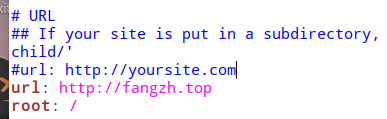
重新部署后,就可以在public文件夹下看到生成的sitemap.xml和baidusitemap.xml了。
然后就可以向百度提交你的站点地图了。
这里建议使用自动提交。
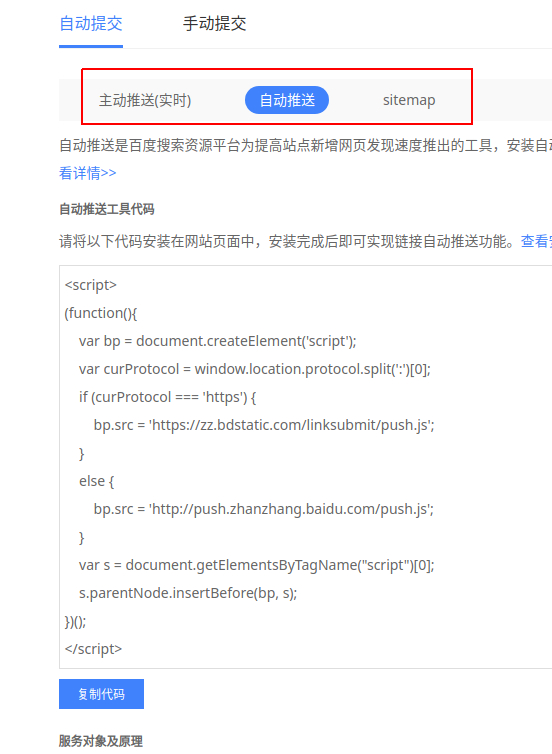
自动提交又分为三种:主动推送、自动推送、sitemap。
可以三个一起提交不要紧,我选择的是后两种。
- 自动推送:把百度生成的自动推送代码,放在主题文件
/layout/common/head.ejs的适当位置,然后验证一下就可以了。 - sitemap:把两个sitemap地址,提交上去,看到状态正常就OK了。
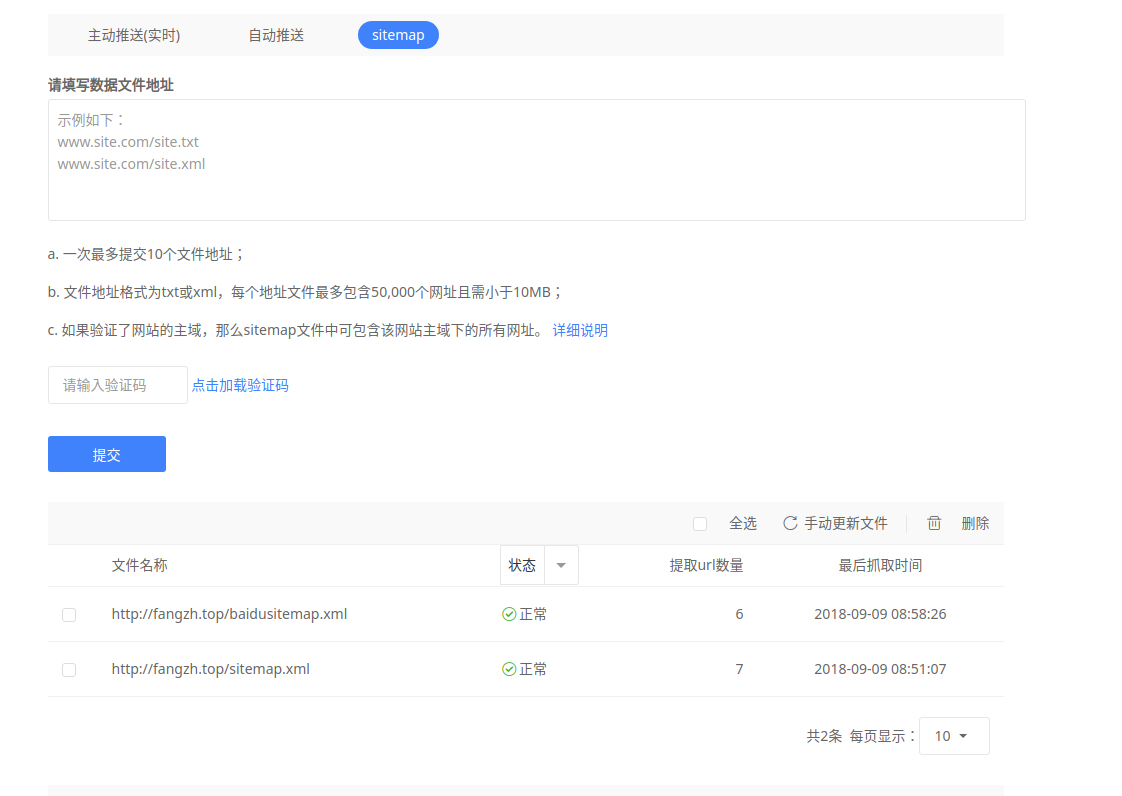
ps: 百度收录比较慢,慢慢等个十天半个月再去site:<域名>看看有没有被收录。
google的SEO
流程一样,google更简单,而且收录更快,进入google站点地图,提交网站和sitemap.xml,就可以了。
如果你这个域名在google这里出了问题,那你就提交 yourname.github.io,这个链接,效果是一样的。
不出意外的话一天内google就能收录你的网站了。
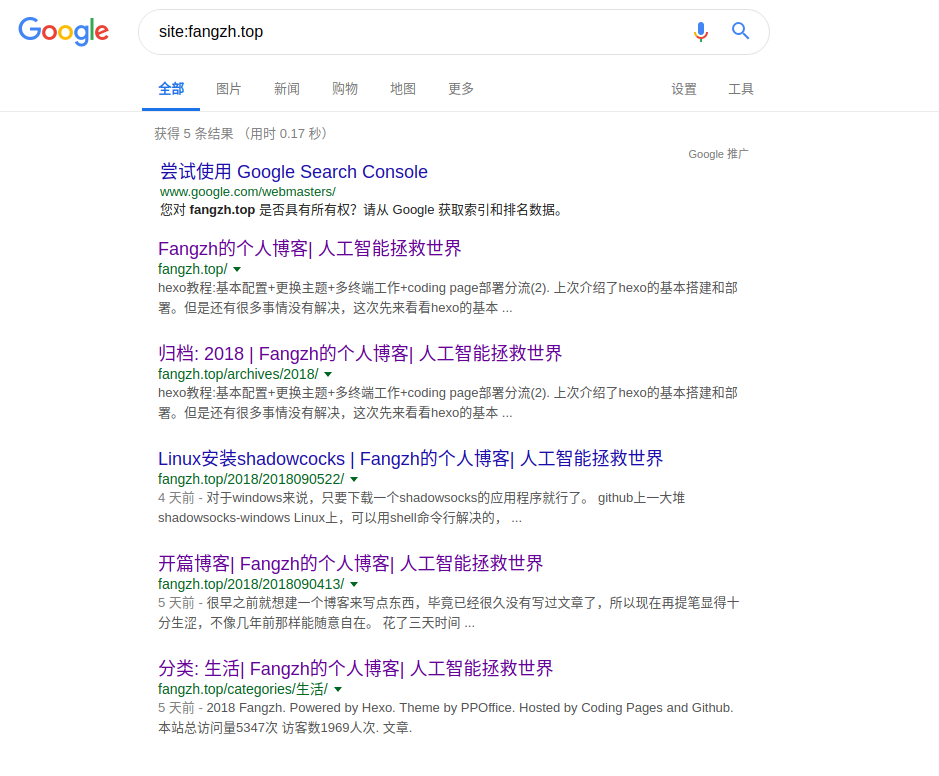
其他的搜索,如搜狗搜索,360搜索,流程是一样的,这里就不再赘述。
2. 评论系统
评论系统有很多,但是很多都是墙外的用不了,之前说过这个valine好像集成在hueman和next主题里面了,但是我还没有研究过,我看的是visugar这个博主用的来比力评论系统,感觉也还不错。
来比力官网,注册好后,点击管理页面,在代码管理中找到安装代码:
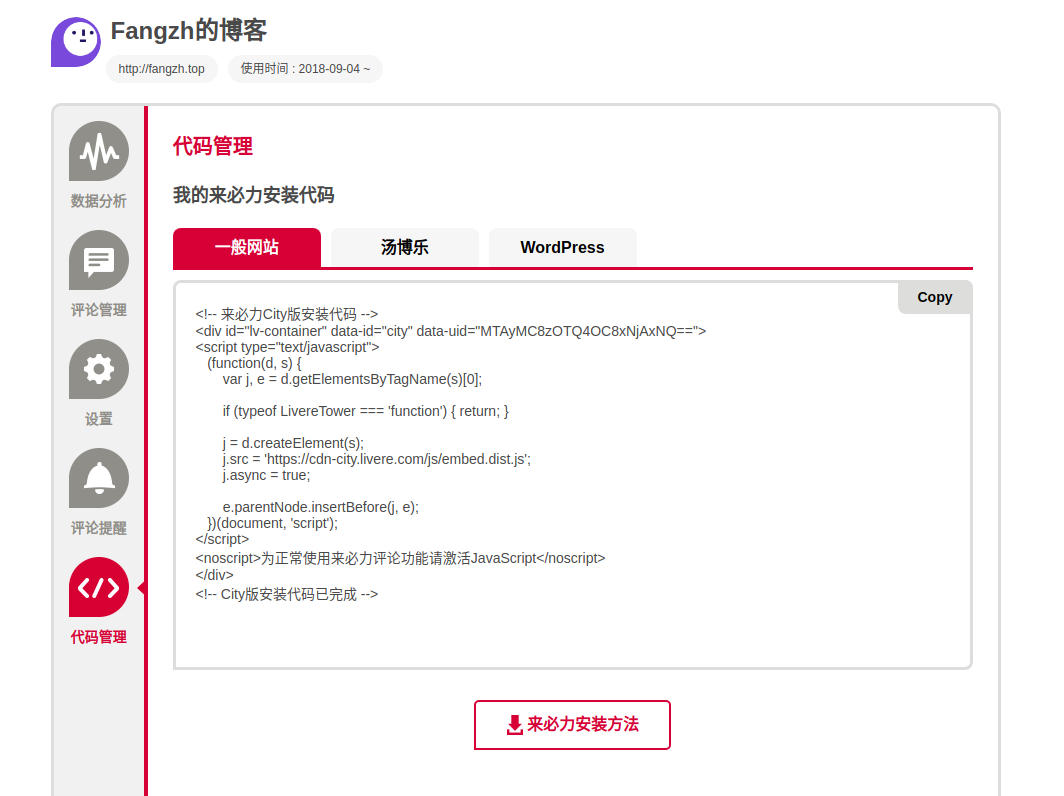
获取安装代码后,在主题的comment下新建一个文件放入刚刚那段代码,再找到article文件,找到如下代码,若没有则直接在footer后面添加即可。livebe即为刚刚所创文件名称。
1 | <%- partial('comment/livebe') %> |
然后可以自己设置一些东西:
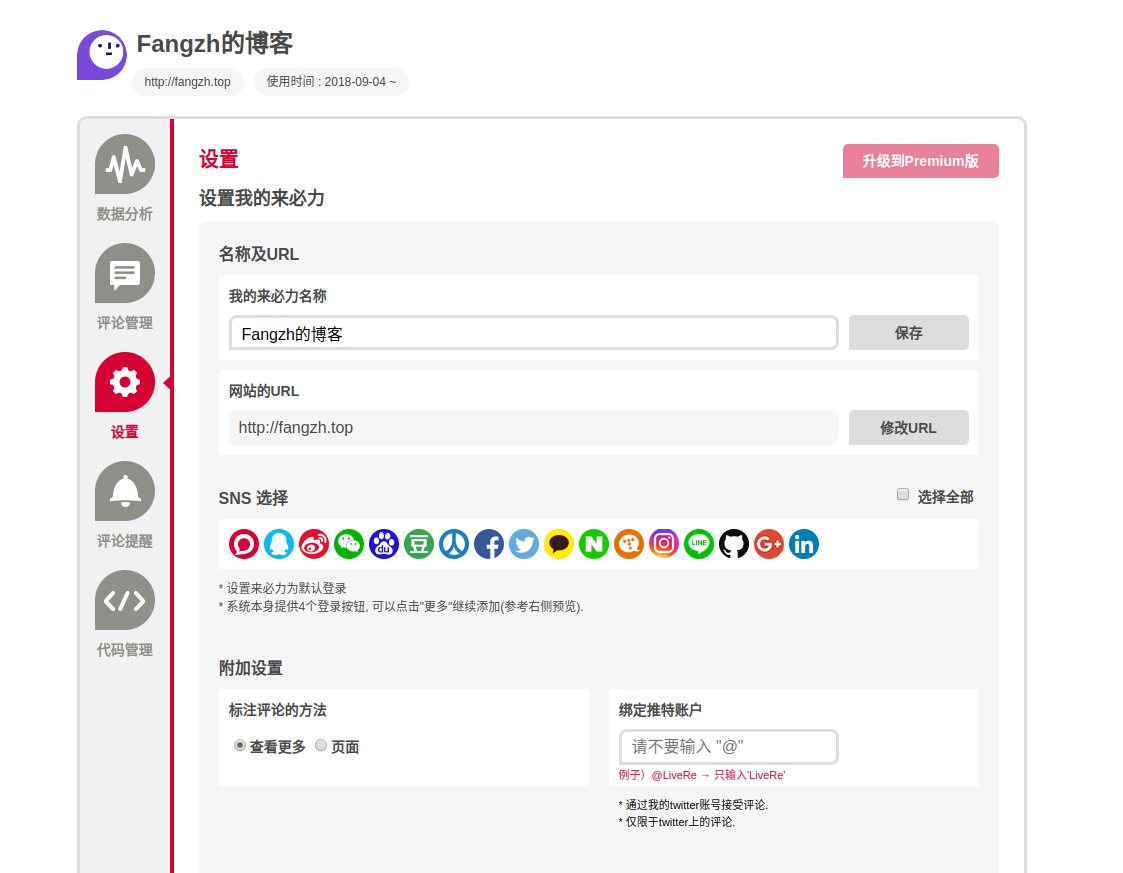
还可以设置评论提醒,这样别人评论你的时候就可以及时知道了。
3. 添加百度统计
百度统计可以在后台上看到你网站的访问数,浏览量,浏览链接分布等很重要的信息。所以添加百度统计能更有效的让你掌握你的网站情况。
百度统计,注册一下,这里的账号好像和百度账号不是一起的。
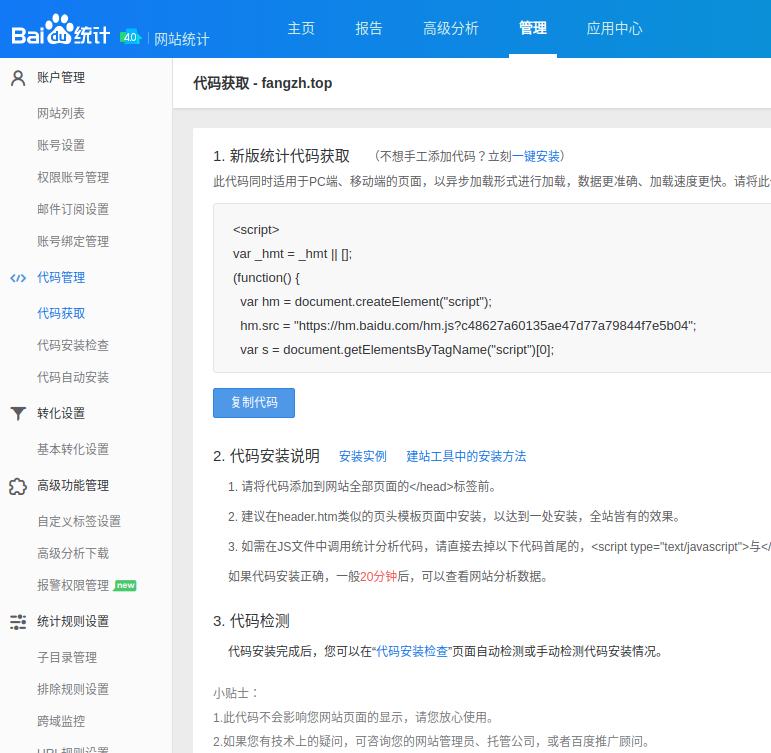
照样把代码复制到head.ejs文件中,然后再进行一下安装检查,半小时左右就可以在百度统计里面看到自己的网站信息了。
4. 文章阅读量统计leanCloud
leanCloud,进去后注册一下,进入后创建一个应用:

在存储中创建Class,命名为Counter,
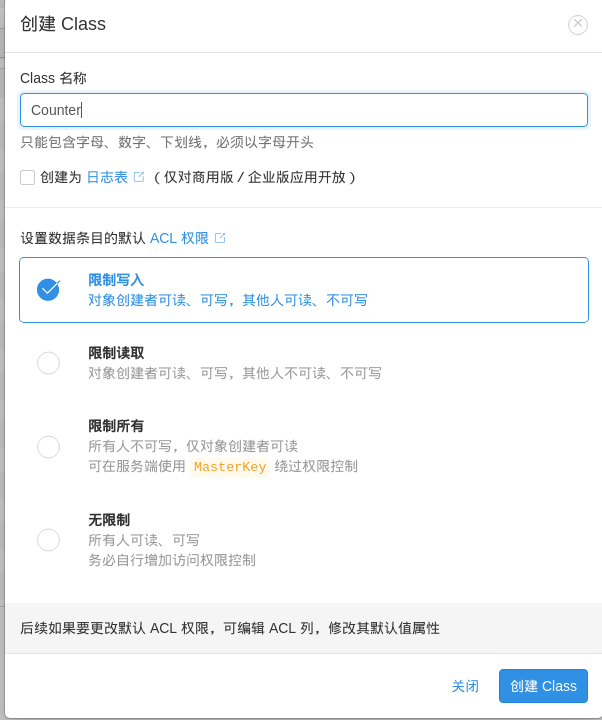
然后在设置页面看到你的应用Key,在主题的配置文件中:
1 | leancloud_visitors: |
在article.ejs中适当的位置添加如下,这要看你让文章的阅读量统计显示在哪个地方了,
1 | 阅读数量:<span id="<%= url_for(post.path) %>" class="leancloud_visitors" data-flag-title="<%- post.title %>"></span>次 |
然后在footer.ejs的最后,添加:
1 | <script src="//cdn1.lncld.net/static/js/2.5.0/av-min.js"></script> |
重新部署后就可以了。
5. 引入不蒜子访问量和访问人次统计
不蒜子的添加非常非常方便,不蒜子
在footer.ejs中的合适位置,看你要显示在哪个地方,添加:
1 | <!--这一段是不蒜子的访问量统计代码--> |
就可以了。
6.文章加密
-
安装
hexo-blog-encrypt1
2
3
4# 需要安装 npm
npm install --save hexo-blog-encrypt
# 需要安装 Yarn
yarn add hexo-blog-encrypt -
在 站点配置文件
_config.yml中启用该插件1
2
3
4
5# encrypt plugin
encrypt:
enable: true
default_abstract: 这是一篇加密文章,内容可能是个人日常吐槽或者特殊技术分享。如果你确实想看,请与我联系。非亲友团勿扰。
default_message: 输入密码,查看文章。 -
加密博客:在博文头部添加上相应字段,如
password,abstract,message。因为abstract,message在站点配置中设置了默认值,如果这里不想自定义abstract,message,不用专门设置。password: 代表blog的访问密码abstract: 这篇博文的摘要,会显示在博客的列表页message: 当查看加密博文时,密码输入框上面的提示性文字。建议使用中文,英文提示默认字体不好看
例子:
1 | --- |
7.图片丢失
参考链接:解决Hexo无法显示图片的几种方案、资源文件夹 | Hexo、Issues · xcodebuild/hexo-asset-image
用hexo搭建网站时,如果不想要图床的话,需要将hexo的配置文件中的post_asset_folder属性置为true,此时hexo会认为与markdown文件同名的文件夹下存放的是对应文章的图片,只需要在对应的markdown编辑器中设置好路径即可。
但是在mardown中插入时不能按照标准的markdown语法进行编写,需要按照hexo的格式来弄,所以需要一个额外的插件来转换路径,这里就是xcodebuild/hexo-asset-image: Give asset image in hexo a absolutely path automatically。但是在目前的hexo中该项目存在bug,会导致插入的目录不对,而使得访问不到对应的图片,需要对其源码进行适当的修改以解决该问题:
1 | # 安装hexo-asset-image插件 |
总结
到这里就基本做完了。其实都是参考别的博主的设置的,不一定仅限于hueman主题,其他主题的设置也是大体相同的,所以如果你希望设置别的主题,那么仔细看一下这个主题的代码结构,也能够把上边的功能添加进去。
多看看别的博主的那些功能,如果有你能找到自己喜欢的功能,那么好好发动搜索技能,很快就能找到怎么做了。加油吧!

